配置Eclipse的Android开发环境
在已经安装配置好Eclipse的配置Android开发环境。具体步骤如下:
1.在官网中下载ADT和SDK,将其安装在Eclipse的安装文件中。
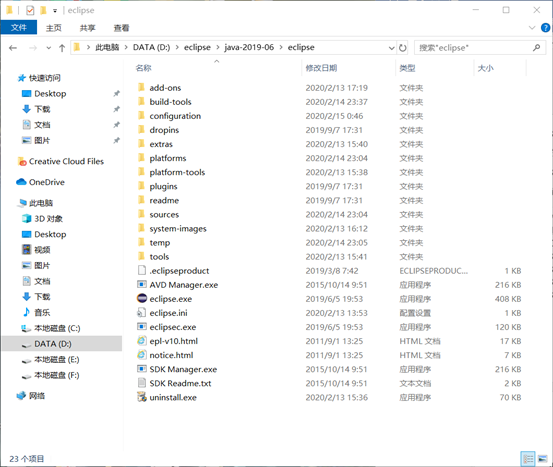
2.配置Android名的环境变量
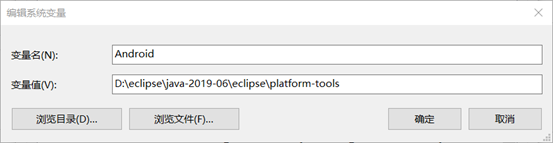
3.配置SDK和设置虚拟机
(1) 打开SDK
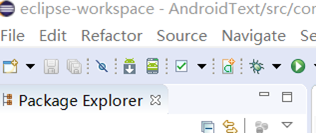
(2) 可以选择需要的版本
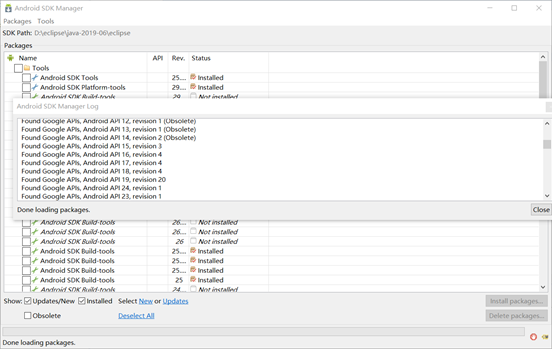
(3) 选择版本后,点击进行安装
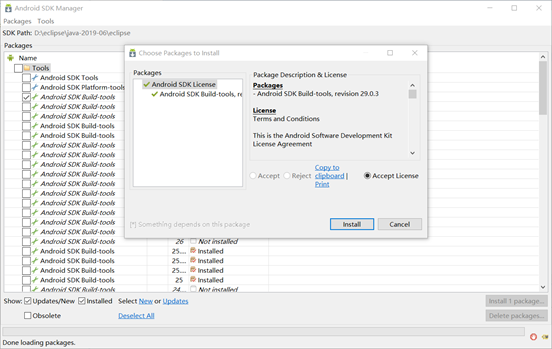
4.配置虚拟机
打开虚拟机,点击Create配置虚拟机,选择合适的版本,点击OK。
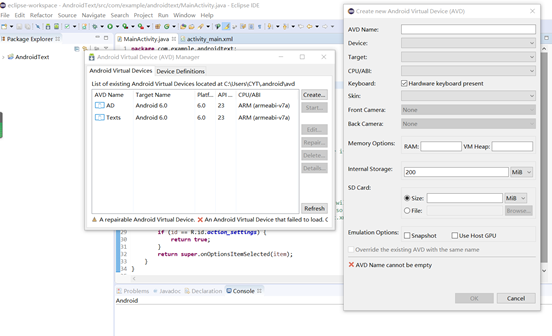
5.构建Android项目,检测是否安装成功。
(1)进入项目建立页面
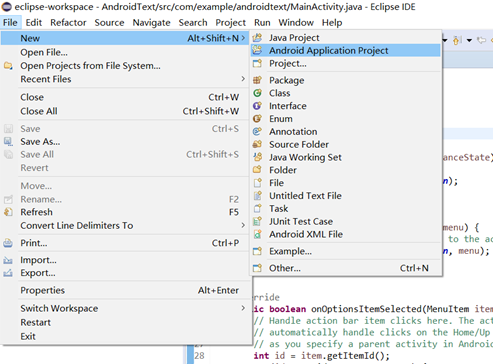
(2) 建立项目
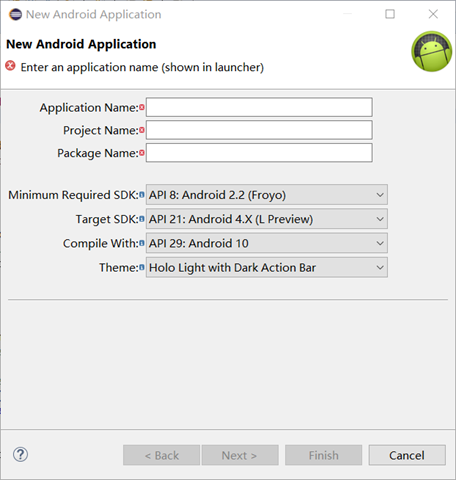
(3) 点击下一步
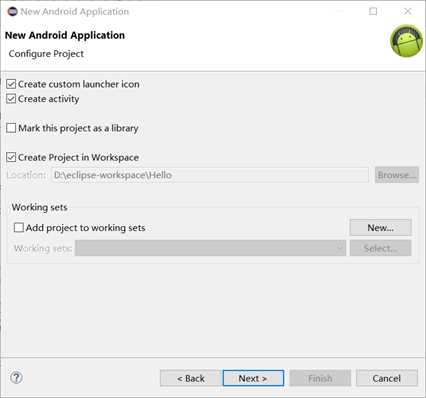
(4) 点击下一步
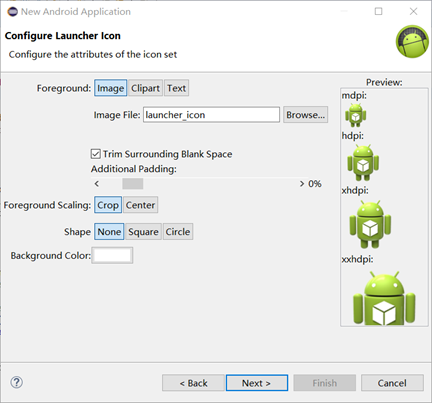
(5) 点击下一步
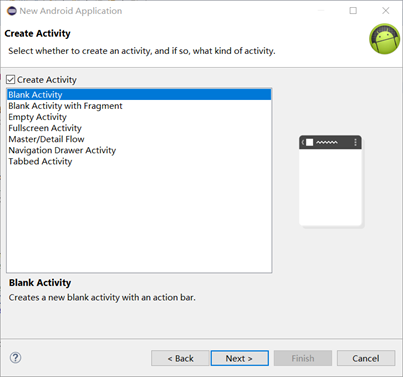
(6) 点击Finish
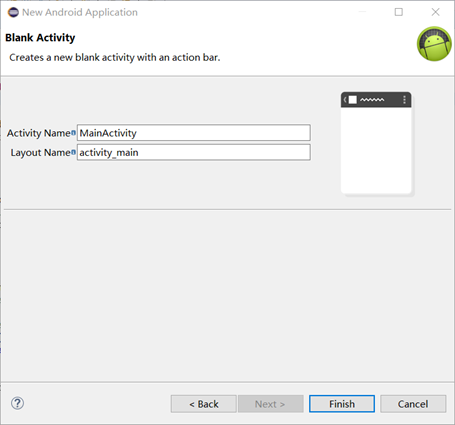
6.实验结果图
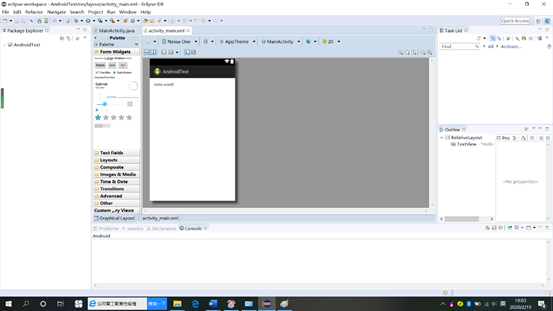
7.配置过程可能遇到的BUG的解决方法
(1)出现Failed to load D:\Android-SDK\sdk\build-tools\26.0.2\lib\dx.jar情况
解决:在Android开发项目的project.properties文件中,加入sdk.buildtools=25.0.2,重启Eclipse
(2)出现子元素情况
解决:将文件devices.xml中标签,把标签中的前缀删除
(3)无法创建项目,Finish不了,在配置虚拟机时
解决:Device 一项,如果是希望在手机上模拟运行,选择“4” WVGA(Nexus S)(480 × 800: hdpi)”比较适合在电脑显示;
Target 则可根据 Android SDK 所下载的平台支持来选择;CPU/ABI 首选 ARM;Skin 选择“skin with dynamic hardware controls”;
Front Camera 和 Back Camera 在电脑上运行基本没有必要,选择“None”;Memory Options 的 RAM,条件允许的话选择 768 最为合适,
因为在Windows上,模拟超过 768M 内存时可能在系统启动时失败,VM Heap 32;Internal Storage 和 SD Card 设定 200 和 512 就好了,
点击 OK 完成创建。
8.总结
在已经配置好的Eclipse中配置Android开发环境,比直接下载一个adt-bundle-windows-x86_64-20140702文件复杂,它包含了Eclipse文件,
SDK文件和SDK Mananger.exe程序,在文件中可以直接打开Eclipse文件的Eclipse.exe运行程序,无需配置环境。但是有时存在文件和部分程序的缺失,
而且可以使用的版本比较低,在下载更新版本时,需要访问外网,比较复杂。




